運用Microsoft 365的PowerPoint顯示即時及自動翻譯字幕功能,上台簡報自帶翻譯小幫手,微軟O365雲端服務提供您另一種使用office的選擇~
 說明
說明
- Microsoft 365 PowerPoint可在進行簡報時,可將您的口語以同樣或不同語言的字幕顯示在螢幕上。這對熟悉其他語言的觀眾來說,有很大的幫助。此外,此功能只要在簡報期間具備可靠的網際網路連線即可。
- 進行簡報時,您可以選擇想要講的語言,以及顯示何種語言的字幕,也可以選取字幕顯示在螢幕的頂端或底部。
-
微軟O365雲端服務說明=►瞭解更多
 教學影片
教學影片
2.TronClass教學平台 圖書館課程
 文字說明步驟
文字說明步驟
- 在 [投影片放映] 功能區索引標籤上,選取 [一律使用字幕] 旁的下拉式箭號,開啟選項功能表

- 使用 [口語語言] 選取您在進行簡報講的語言
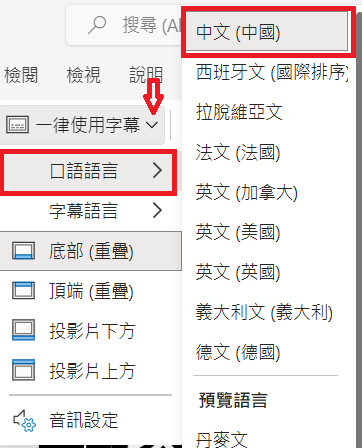
-
使用 [字幕語言] 選取您想要顯示在螢幕上做為字幕或翻譯的語言文字
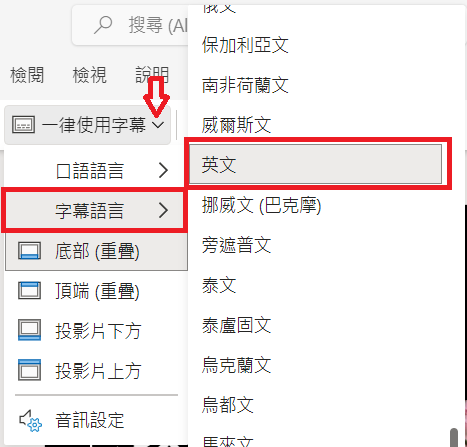
-
選擇字幕出現位置
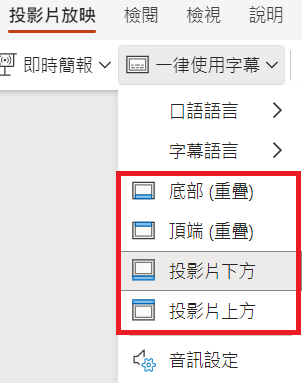
- 設定完成囉。開始進行簡報!
 秘訣
秘訣
-
如果字幕或有問題,請嘗試更刻意地說話
-
消除背景雜音,避免受到干擾
-
字幕取決於雲端式語音服務,因此確保網路連線可靠及快速非常重要

